Möchten Sie Ihrer langweiligen, statischen Tapete neues Leben einhauchen? Animierte Hintergründe sind eine Möglichkeit, dies zu tun, und eine hervorragende Möglichkeit, damit zu beginnen, ist das Konvertieren eines GIF. Da viele davon auf Social-Media-Plattformen verfügbar sind, können Sie sie nach Belieben austauschen.
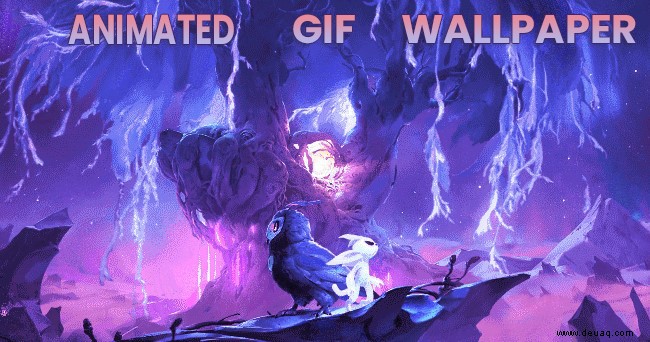
Denken Sie daran, dass die Verwendung von GIFs als Hintergrundbilder auf Ihrem Computer oder Mobiltelefon mehr Ressourcen verbraucht als statische Bilder.
Da jedes Betriebssystem anders ist, sind die Konfigurationsschritte zum Umwandeln einer GIF-Datei in ein Hintergrundbild nicht gleich. Aber keine Sorge, wir haben eine einfache Schritt-für-Schritt-Anleitung zusammengestellt, der Sie je nach verwendetem Betriebssystem folgen können.
Umwandeln eines animierten GIF in ein Hintergrundbild auf einem iPhone
Der Prozess, eine GIF-Datei in das Hintergrundbild Ihres iPhones zu verwandeln, beginnt mit der Suche nach dem perfekten, und natürlich hat das iPhone eine App dafür. Laden Sie GIPHY auf Ihr Telefon herunter und Sie erhalten eine App, mit der Sie Ihr eigenes Live-Hintergrundbild erstellen oder eines von Tausenden herunterladen können, die in ihrer Bibliothek verfügbar sind.
Bei der Auswahl des Hintergrundbilds für Ihr Telefon müssen Sie einige Dinge beachten. Erstens muss das Bild vertikal sein, damit es auf dem Bildschirm gut aussieht und nicht nur ein fleckiges quadratisches Foto in der Mitte des Bildschirms. Zweitens beginnen GIFs mit einem Standbild, also stellen Sie sicher, dass es gut aussieht. Und zu guter Letzt, aber nicht weniger wichtig, nehmen Sie sich Zeit, um eine hochwertige und hochauflösende GIF-Datei auszuwählen.
Wenn Sie Ihr perfektes GIF im Sinn haben, müssen Sie es auf Ihrem Gerät speichern:
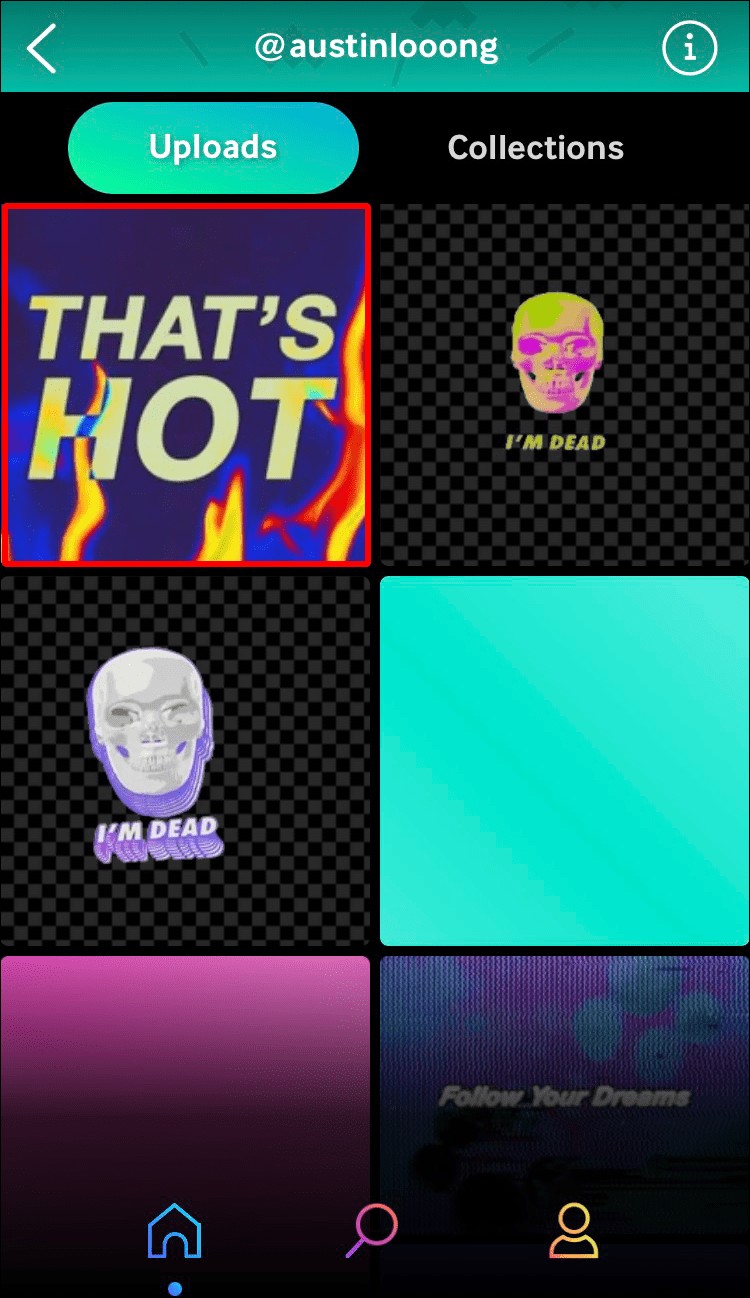
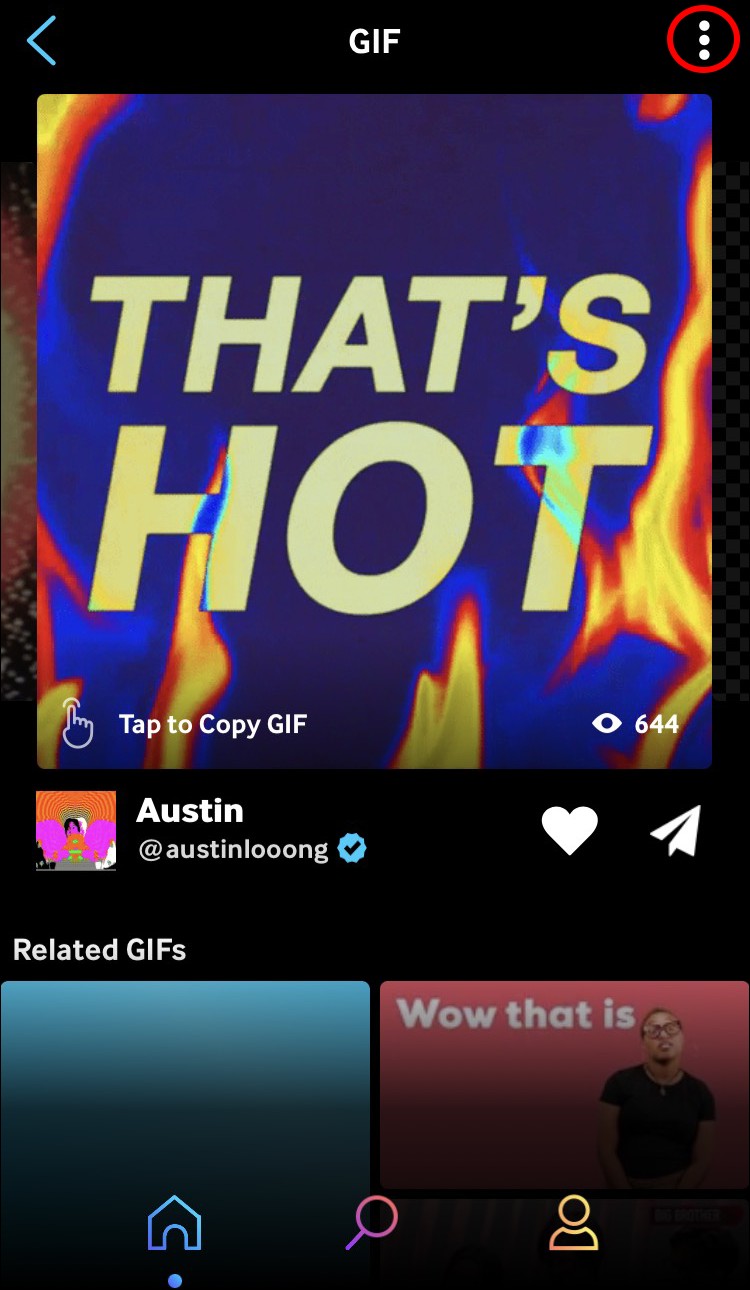
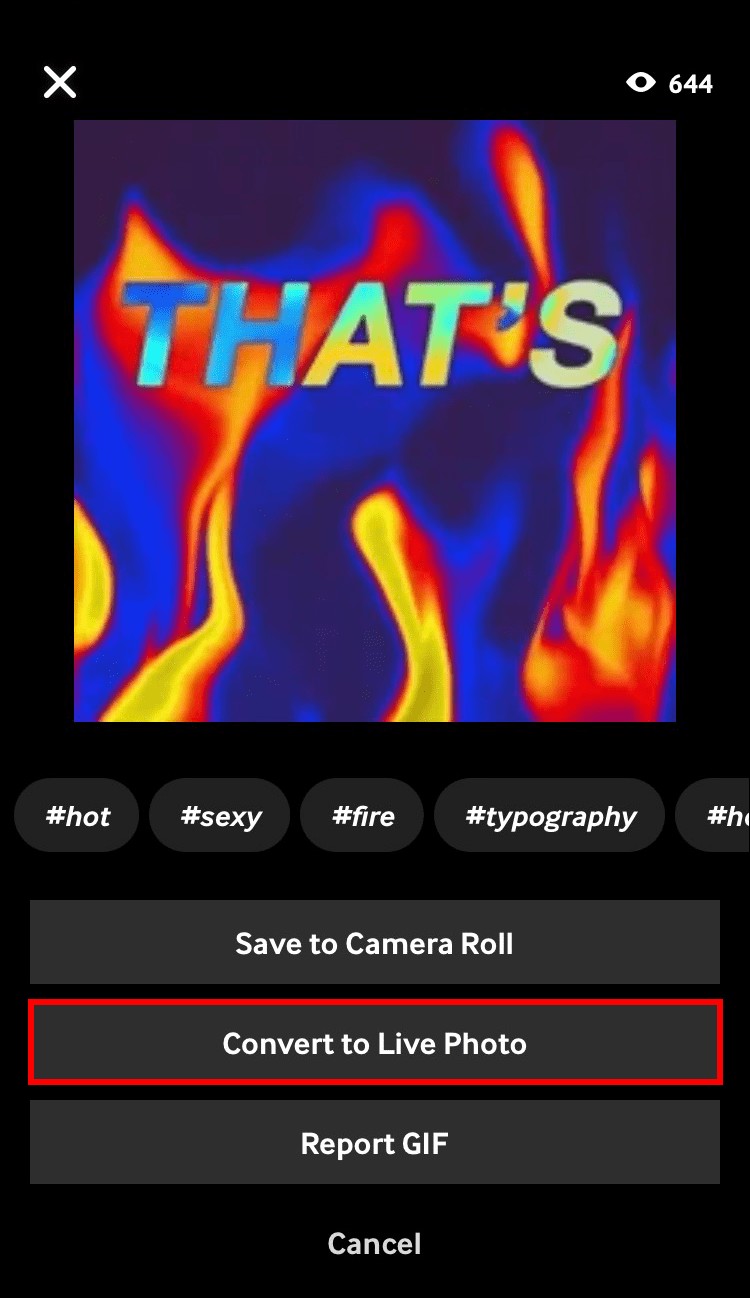
Jetzt ist es an der Zeit, dieses Live-Foto in das Hintergrundbild Ihres Telefons zu verwandeln. Hier ist eine einfache Anleitung dazu:
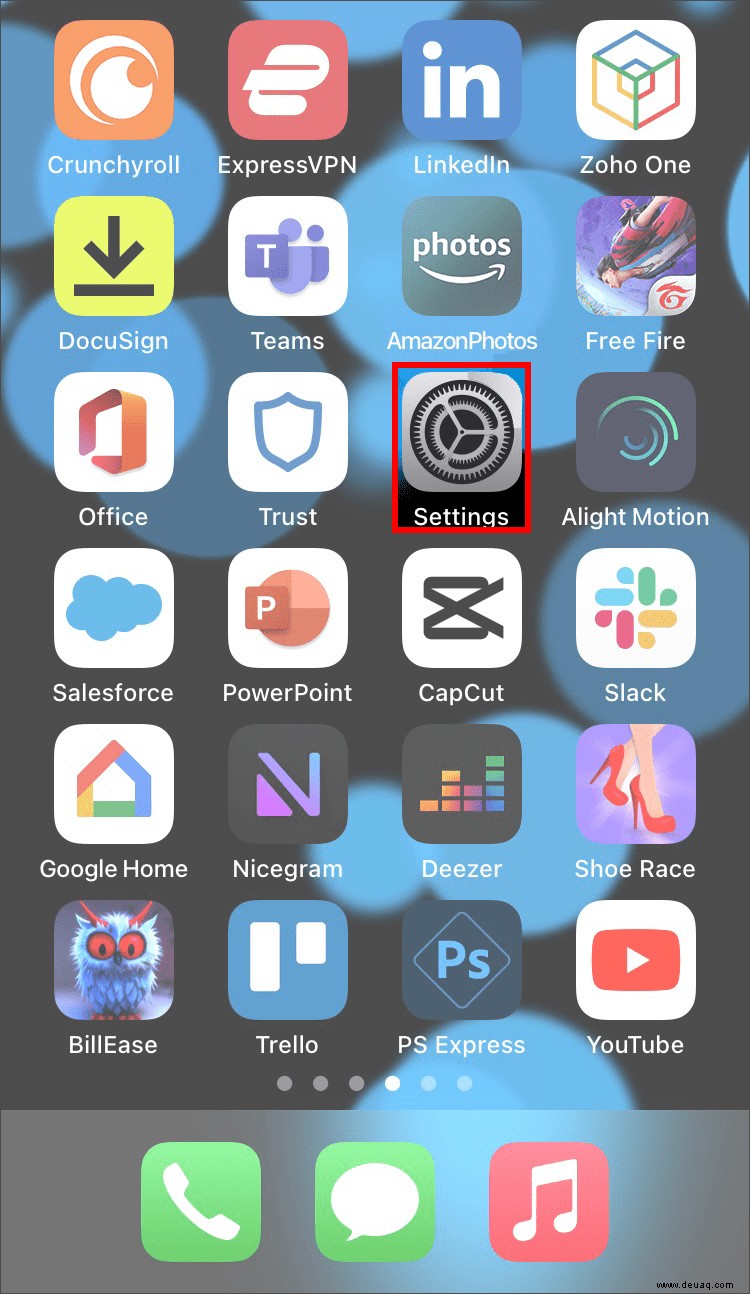
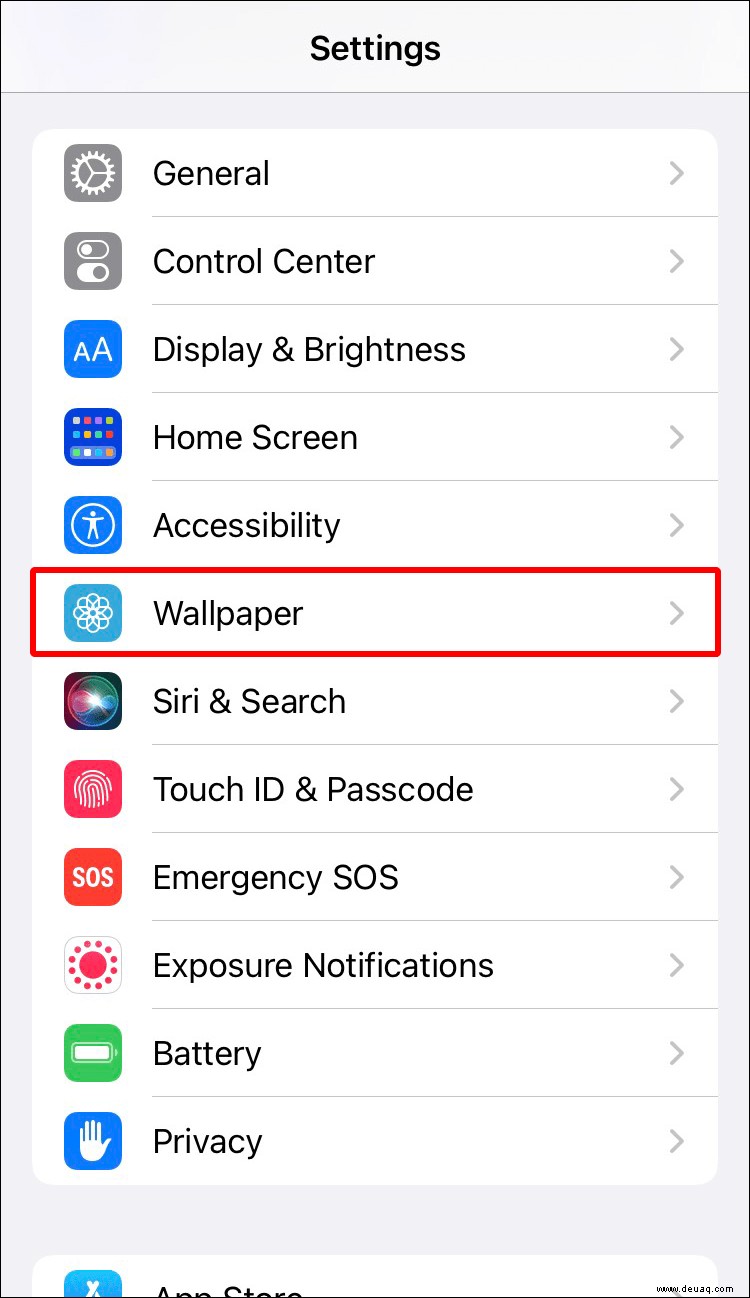
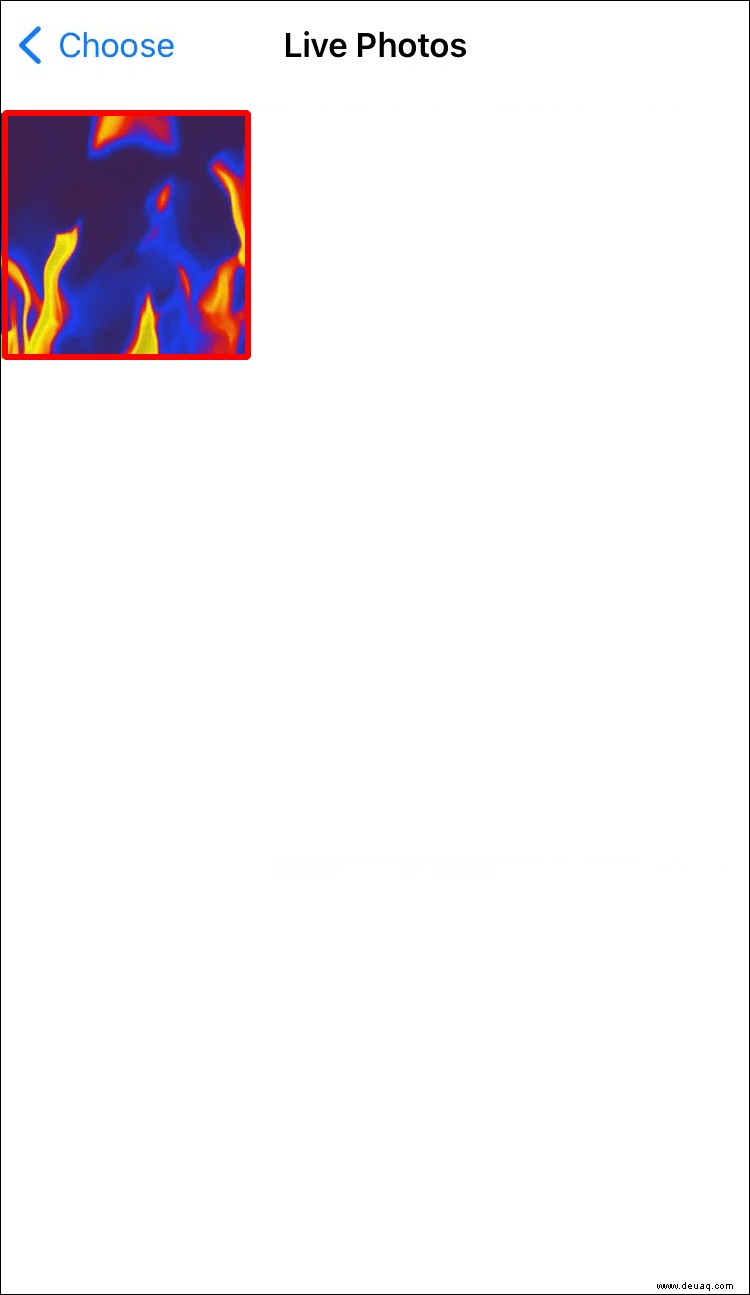
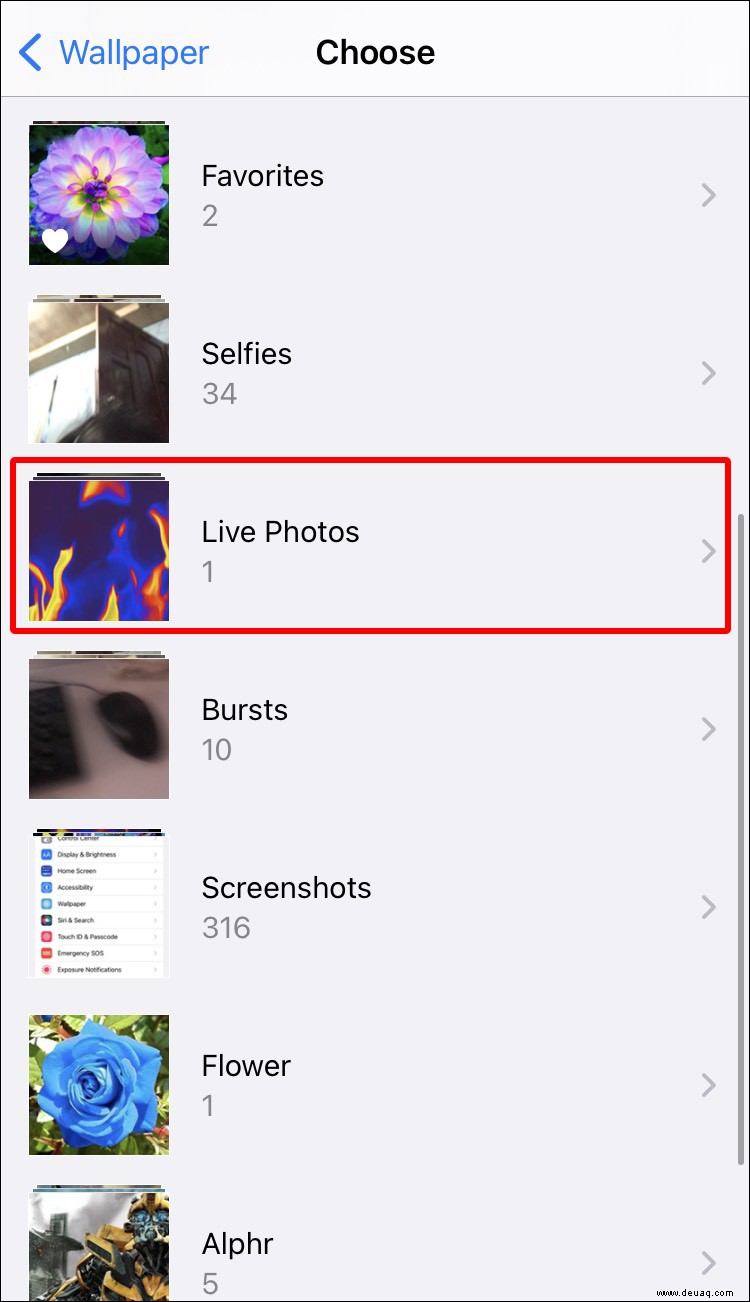
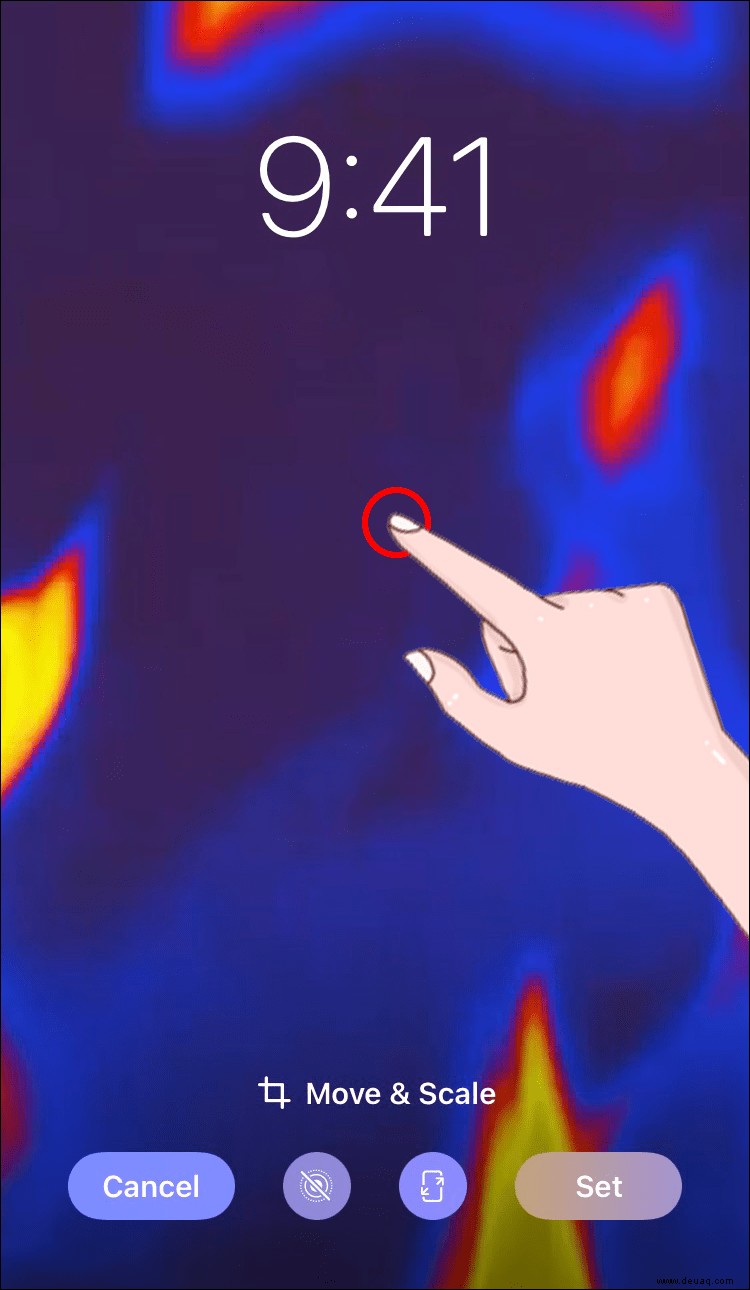
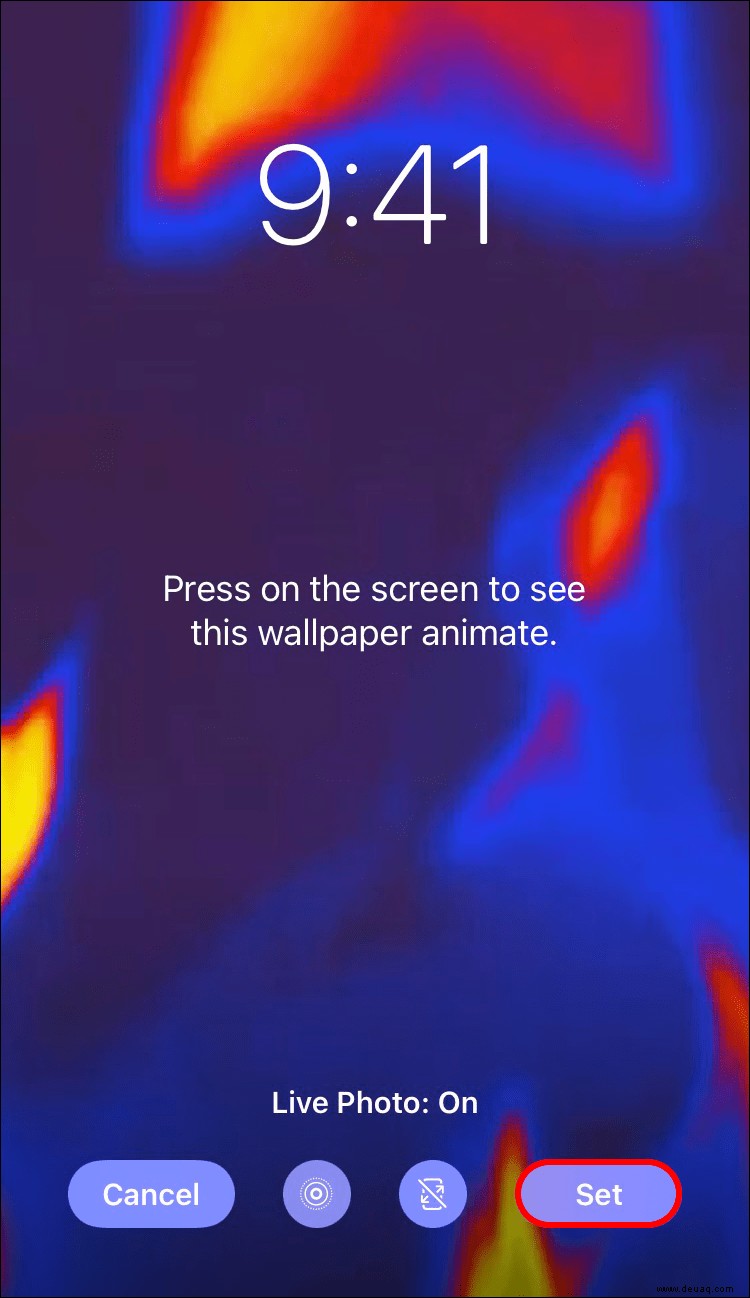
Ein animiertes GIF auf einem Android-Gerät in ein Hintergrundbild umwandeln
Der Vorgang zum Festlegen einer GIF-Datei als Hintergrundbild unter Android ist dem unter iOS sehr ähnlich.
Sie können GIPHY aus dem Google Play Store herunterladen, um eine der größten Sammlungen von GIFs zur Hand zu haben. Ansonsten können Sie alle GIFs, die Sie beim Surfen gefunden haben, auch direkt herunterladen. Mobilgeräte können GIF-Dateien als mögliche Hintergrundbilder erkennen, unabhängig davon, wie sie auf das Telefon gelangt sind, sodass die Einrichtung unabhängig davon einfach ist.
Der Download-Prozess auf GIPHY ist sehr einfach, aber wir fügen ihn hinzu, um es Ihnen noch einfacher zu machen:

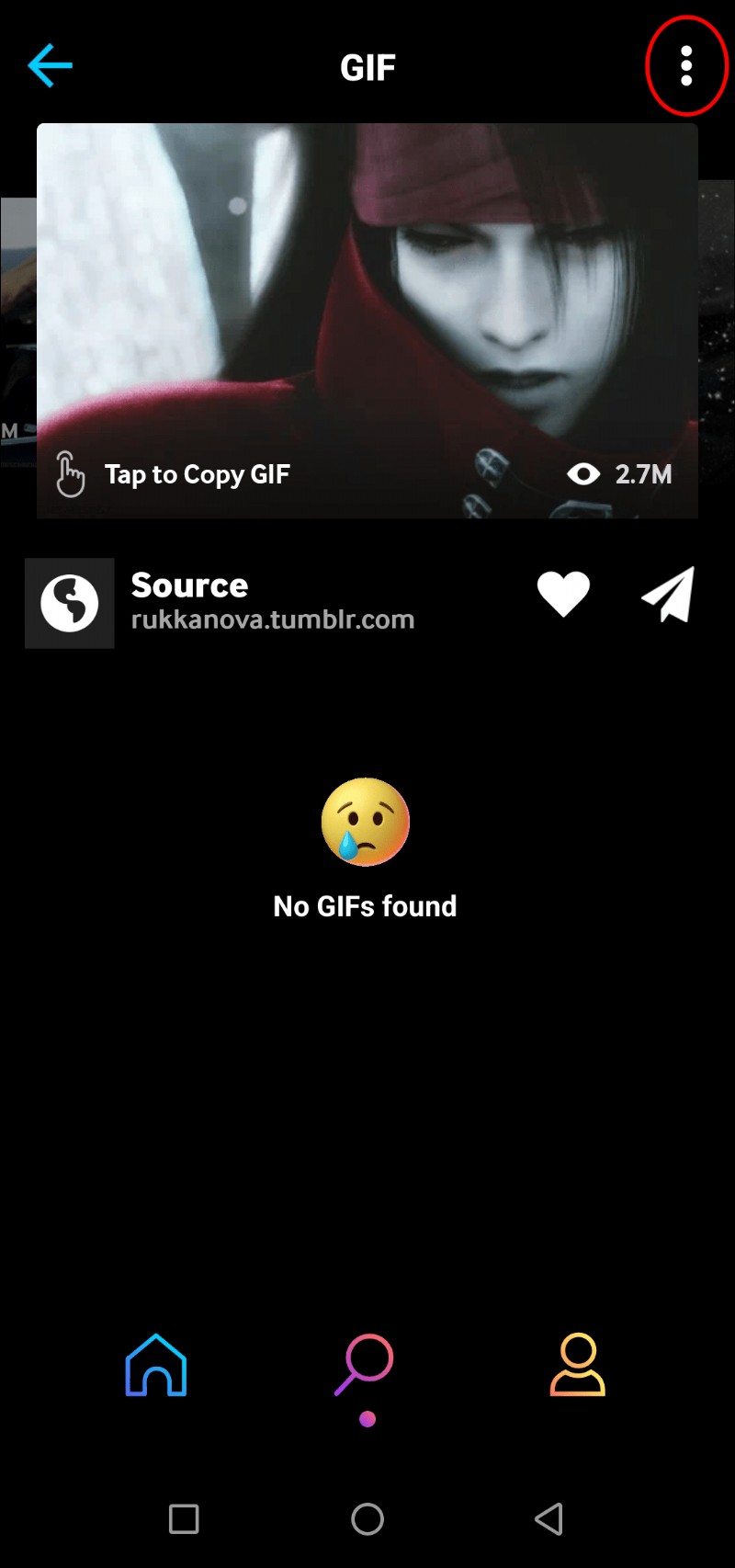
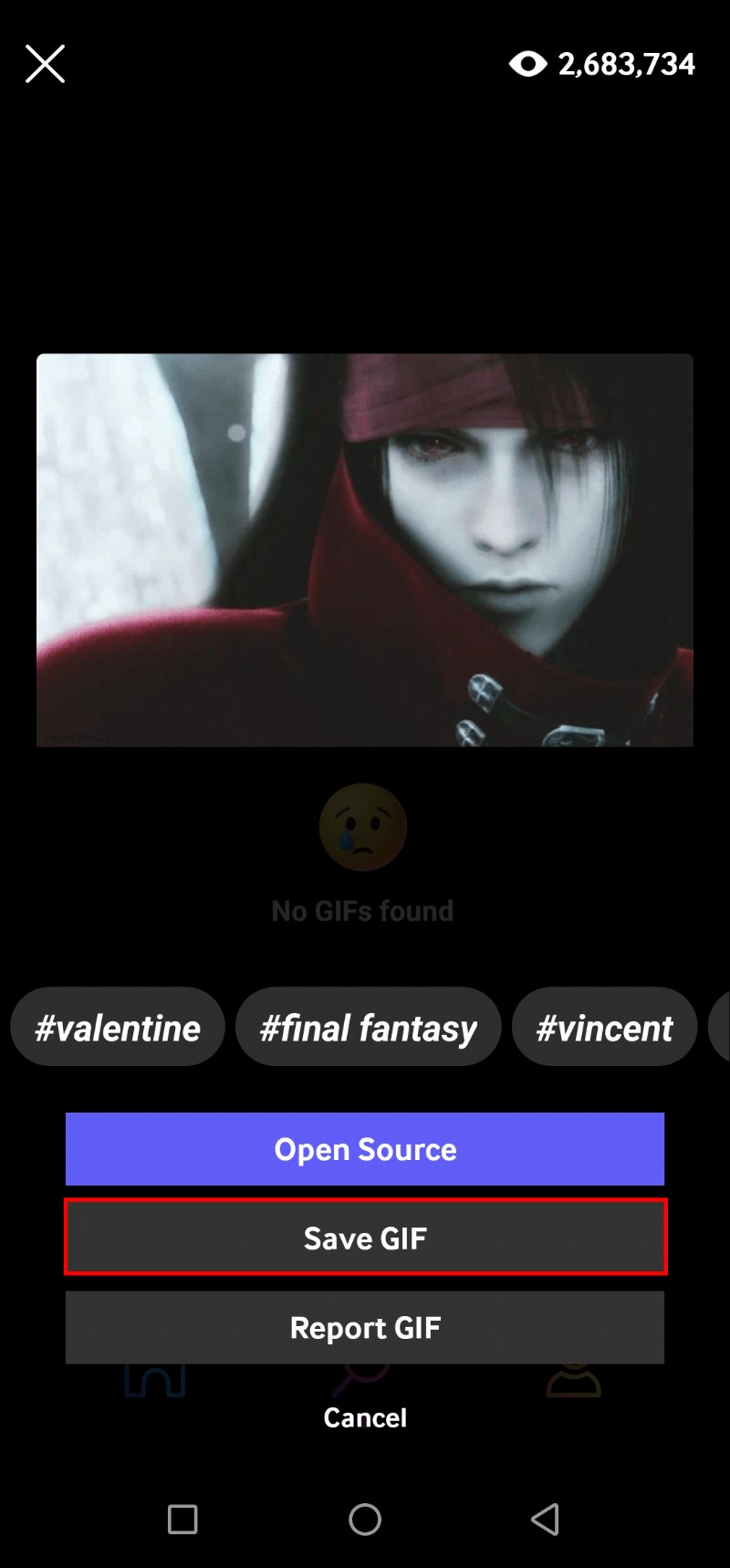
Nachdem Sie die benötigten GIFs heruntergeladen haben, gehen Sie wie folgt vor, um ein GIF als Hintergrundbild festzulegen:
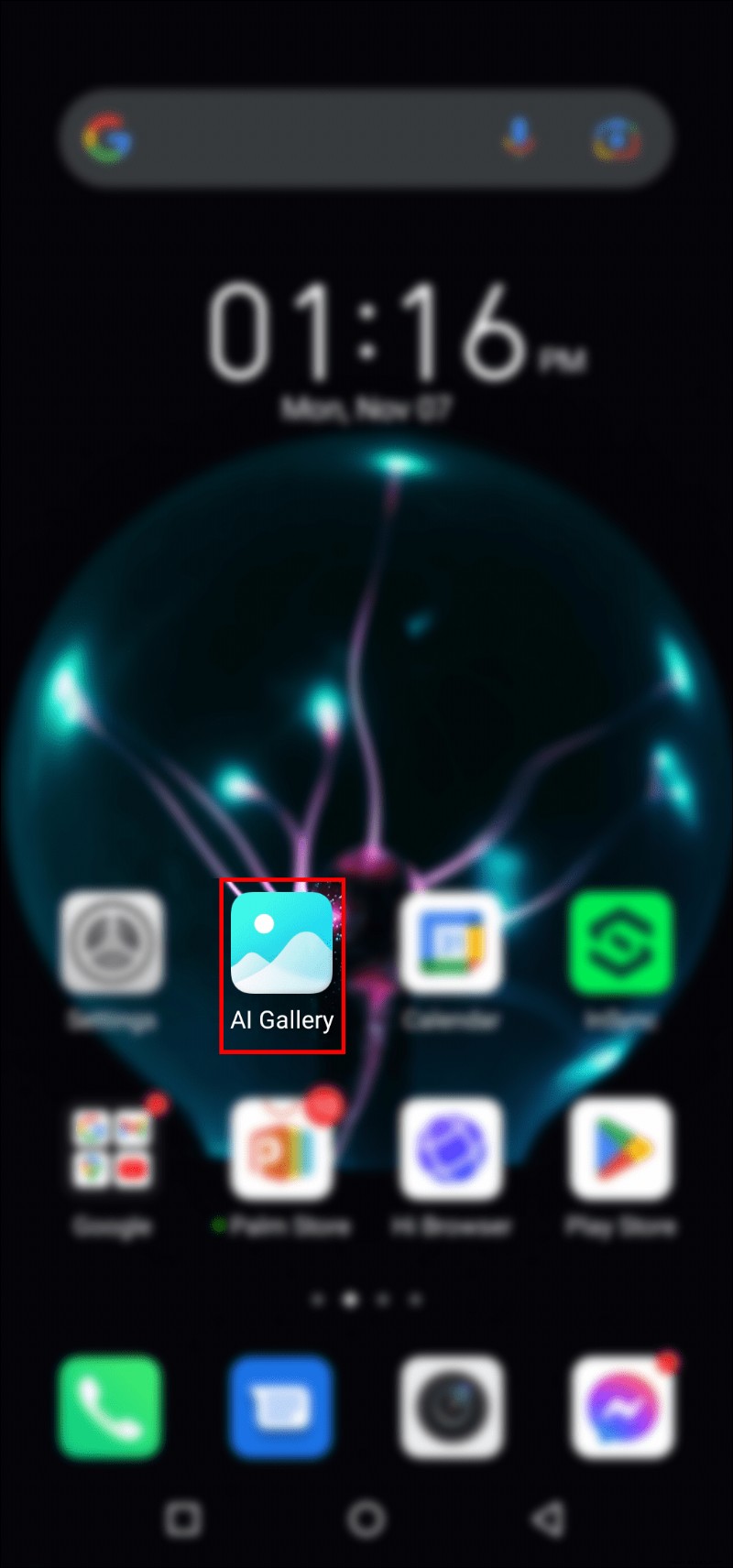
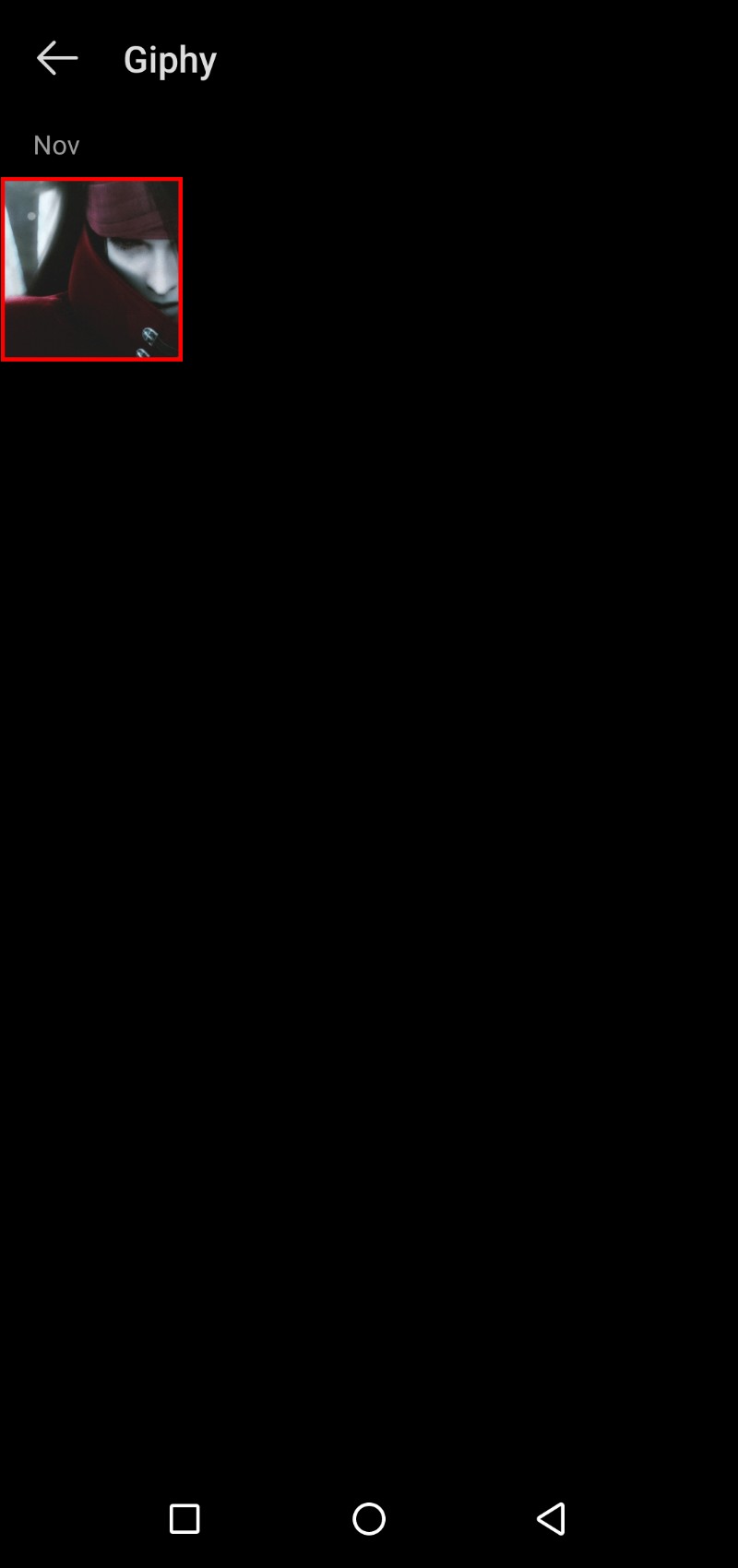

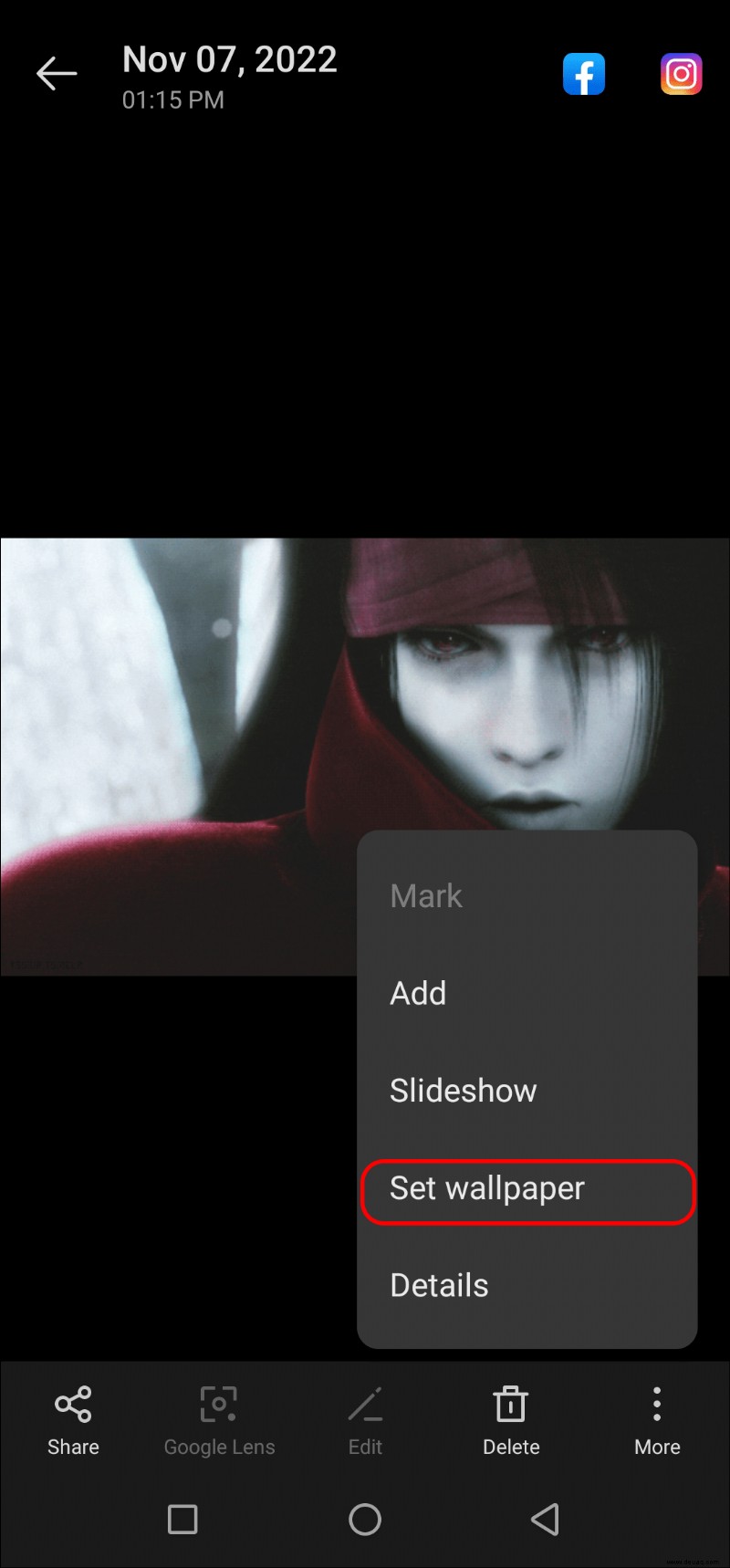
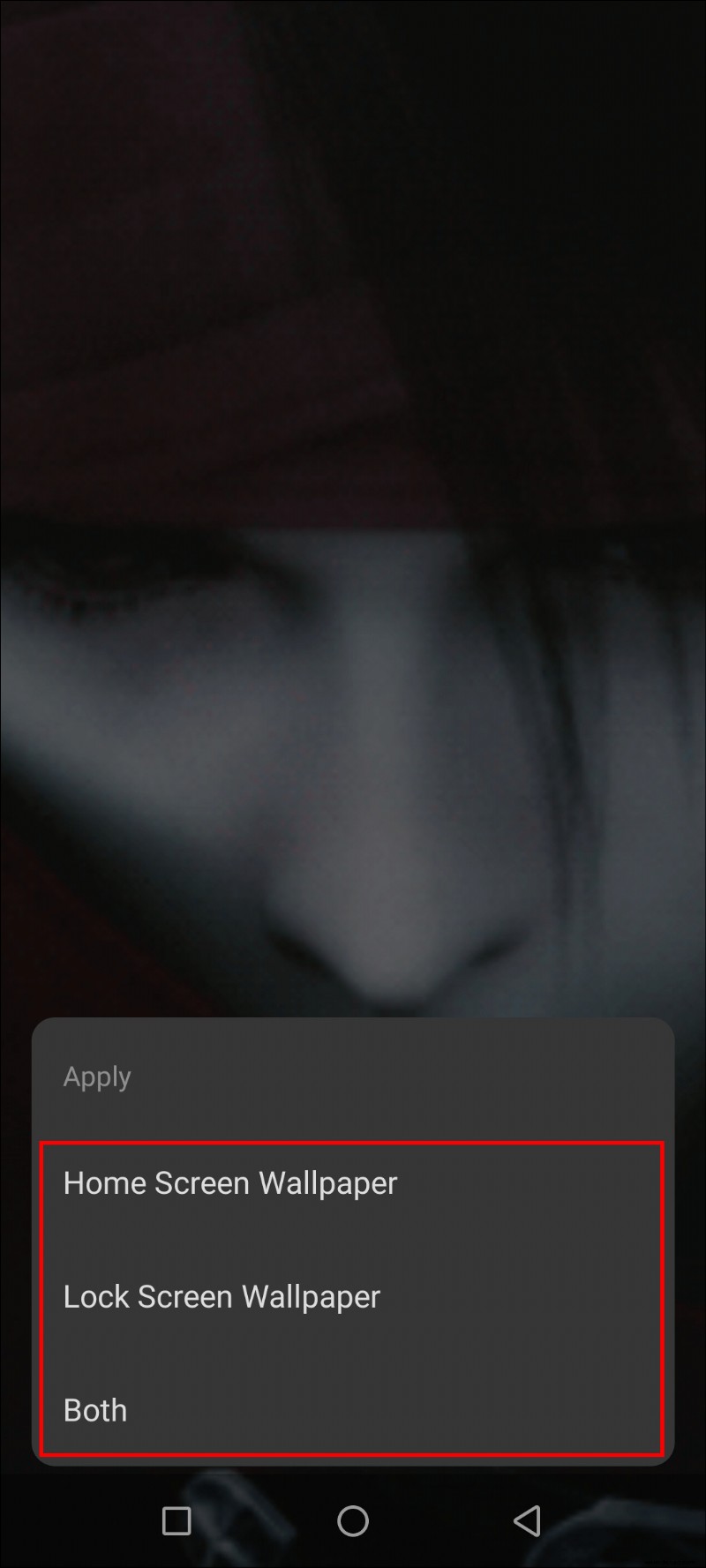
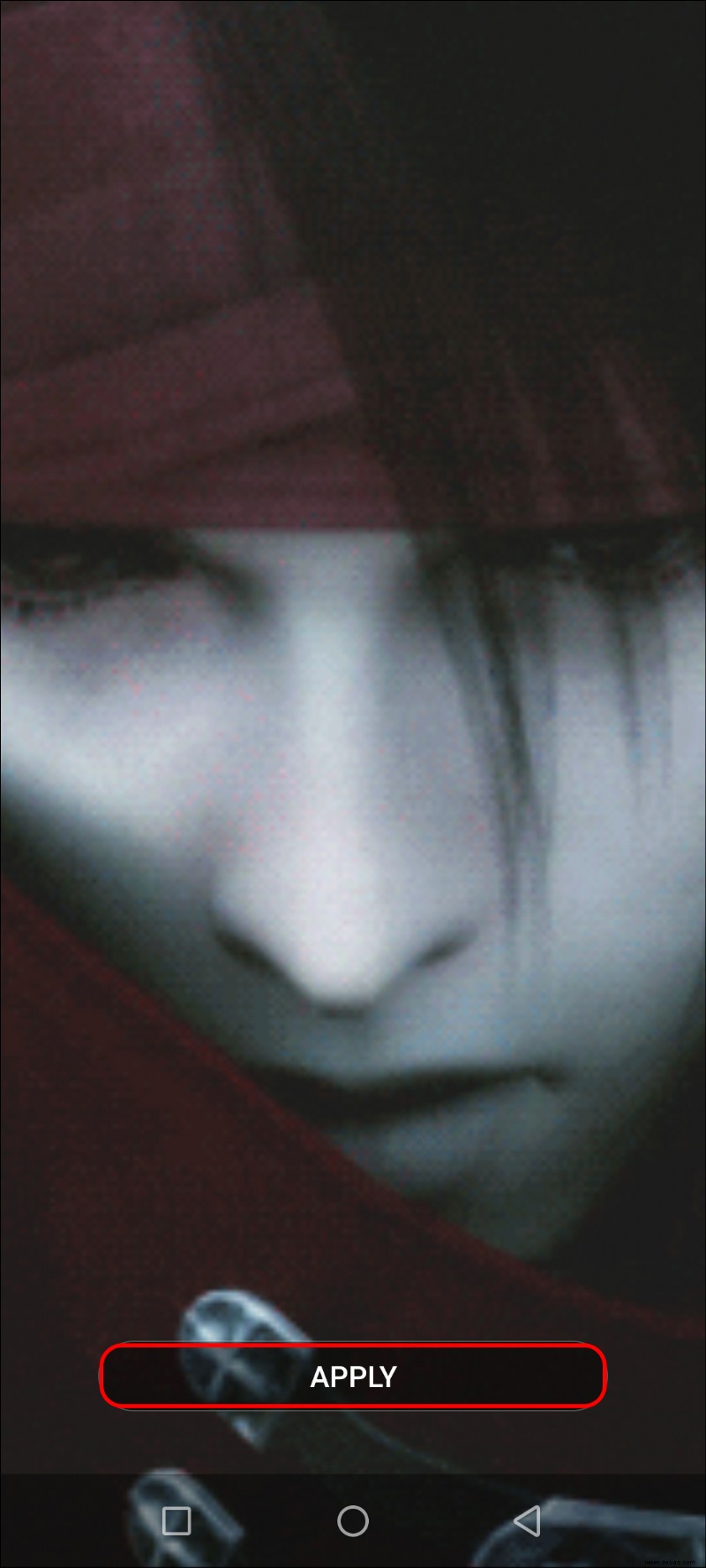
Verwandeln Sie ein animiertes GIF auf einem Windows-PC in ein Hintergrundbild
Windows 10 unterstützt standardmäßig keine animierten Hintergrundbilder.
Im Internet sind jedoch mehrere Apps verfügbar, mit denen Sie ein GIF oder Video als Hintergrund für Ihren Computerbildschirm festlegen können.
Unter den kostenpflichtigen Anwendungen, die Sie verwenden können, ist Wallpaper Engine eine der beliebtesten. Es verfügt über eine breite Bibliothek animierter Bilder für Ihre Bequemlichkeit.
Für eine Zahlung von 3,99 $ erhalten Sie vollen Zugriff auf alle Funktionen dieser App. So legen Sie ein GIF als Hintergrundbild fest.
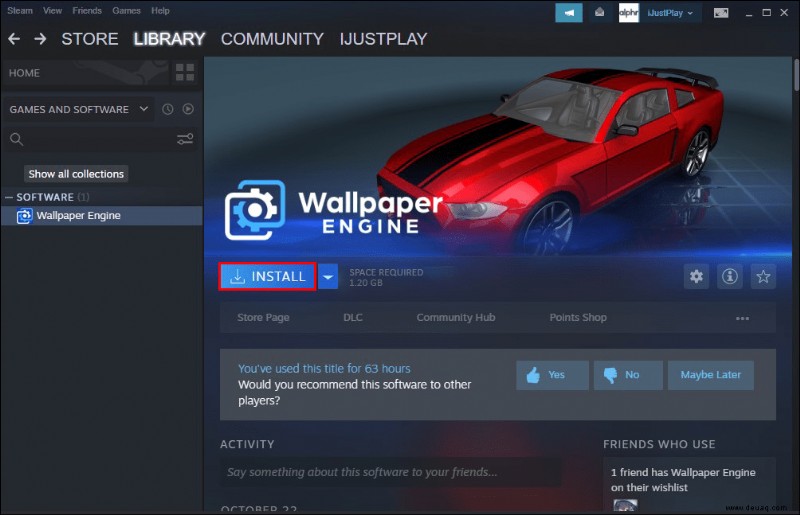
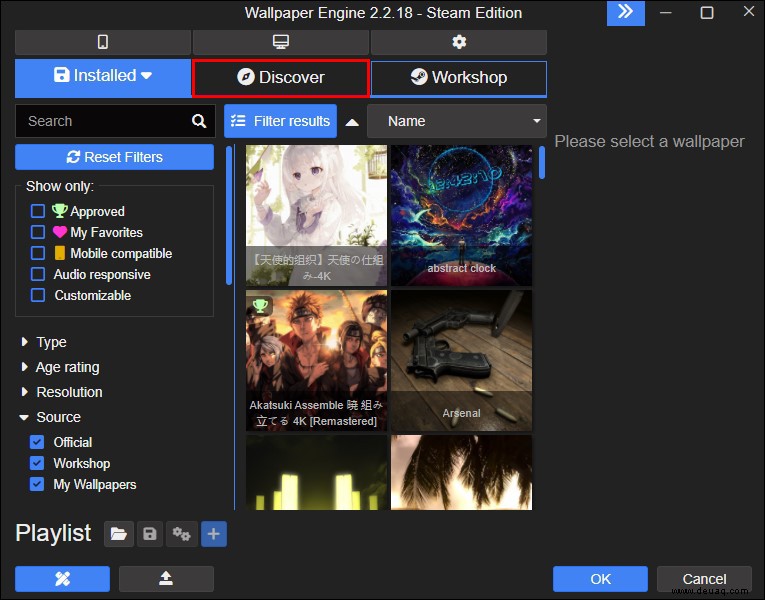
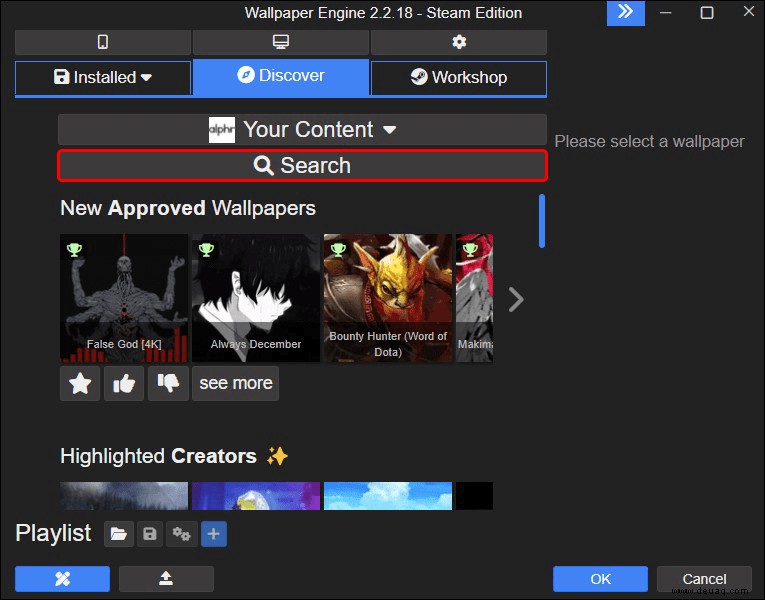
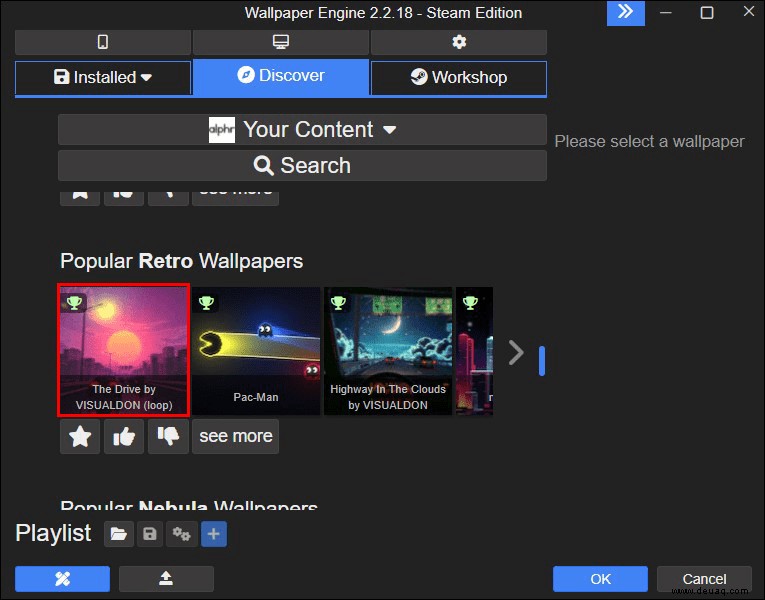
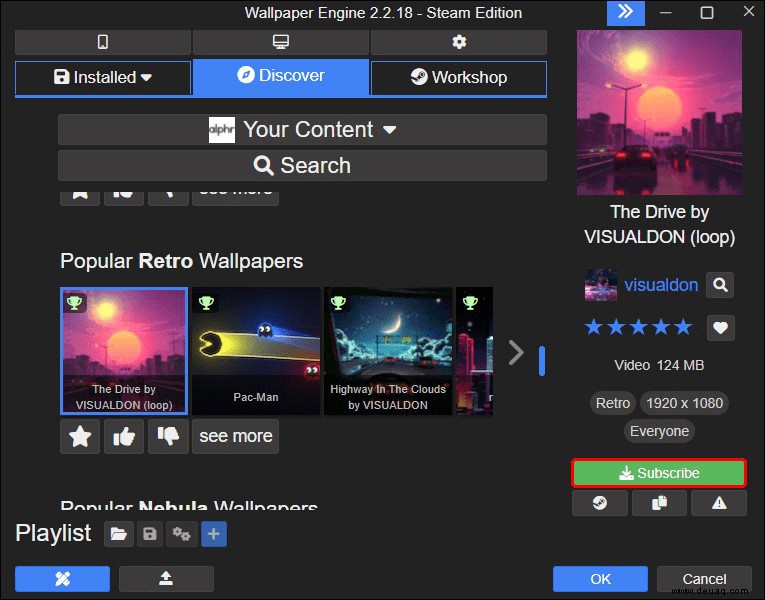
Eine weitere beliebte App, die Sie sich ansehen sollten, ist Plastuer. Für 5,00 $ können Sie diese Anwendung ausführen, mit der Sie GIFs, Videos und HTML5-Webseiten als Hintergrundbild festlegen können. So legen Sie ein GIF fest:
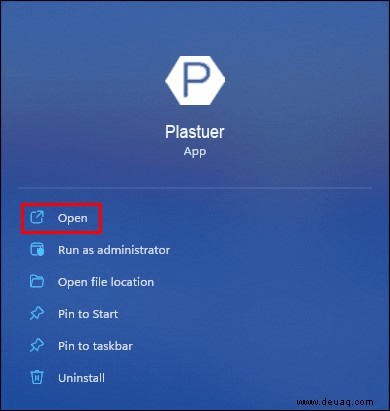
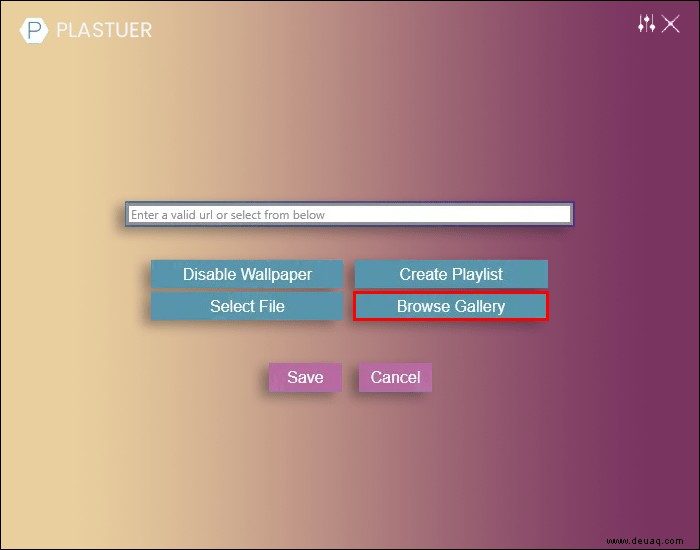
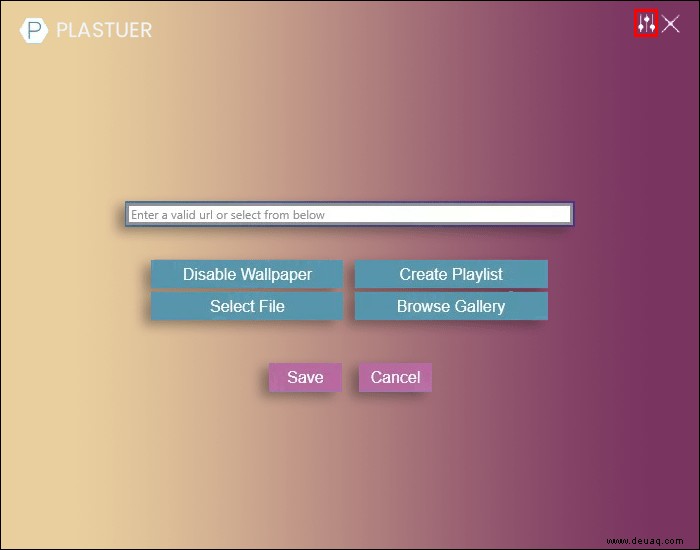
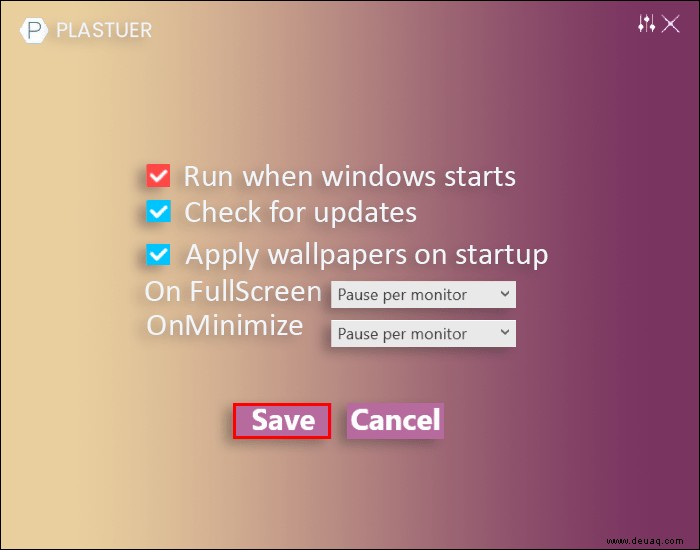
Ein animiertes GIF auf einem Mac in ein Hintergrundbild umwandeln
macOS unterstützt keine animierten Hintergrundbilder. Glücklicherweise können Sie Anwendungen von Drittanbietern installieren, mit denen Sie den Hintergrund Ihres Computerbildschirms personalisieren können.
Die erste App ist GIFPaper. Obwohl die früheren Versionen dieser App mehrere negative Bewertungen hatten, wurde sie aktualisiert und gilt jetzt als sehr benutzerfreundlich. So können Sie mit dieser App eine GIF-Datei als Hintergrundbild festlegen:
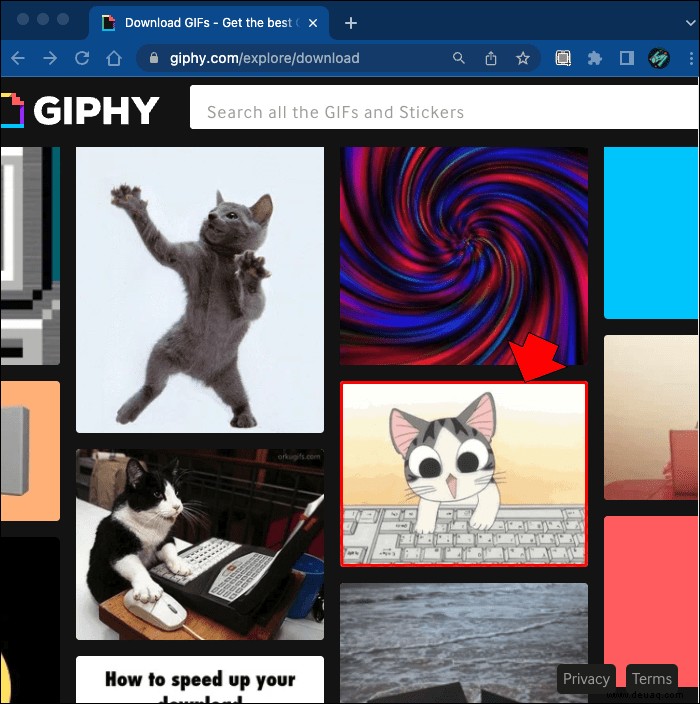
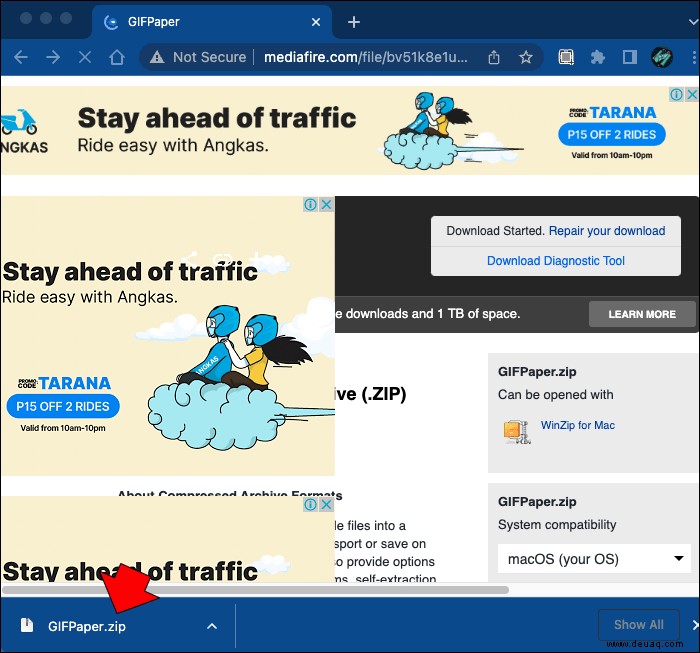
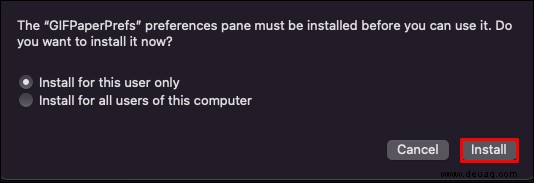
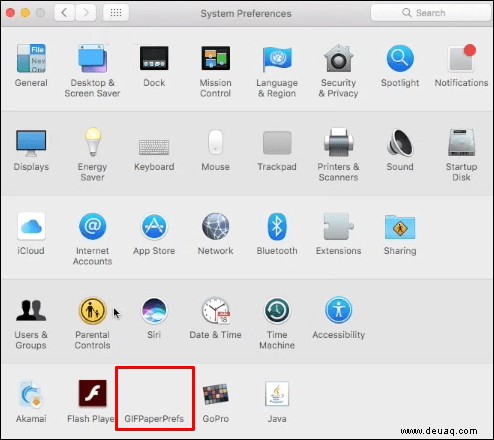
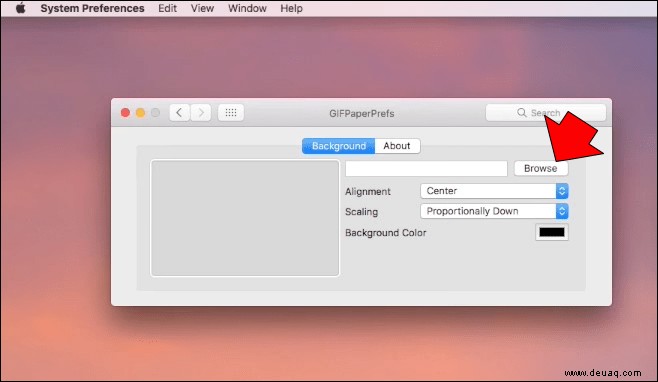
AnimatedGIF ist eine weitere Anwendung, die Sie dank der letzten Updates verwenden können, die diese Funktion hinzugefügt haben. Richten Sie ein GIF wie folgt als Hintergrundbild ein:
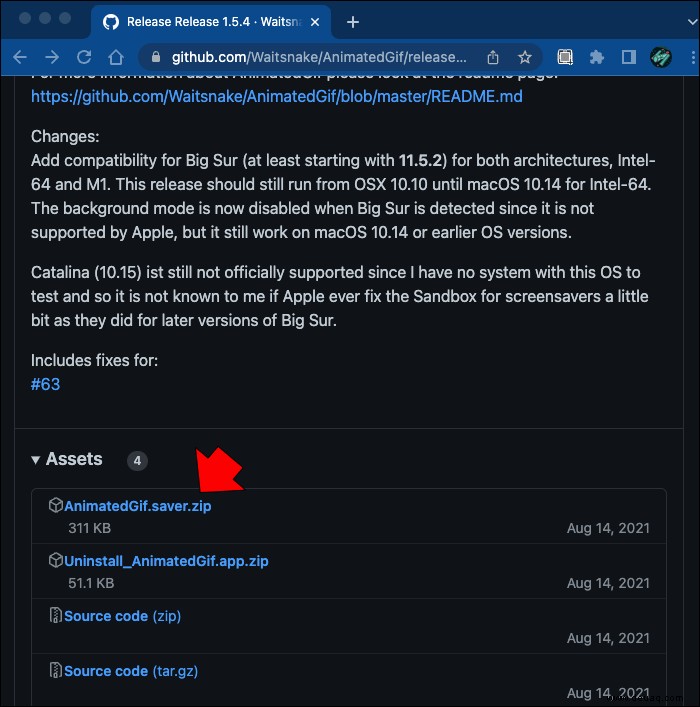
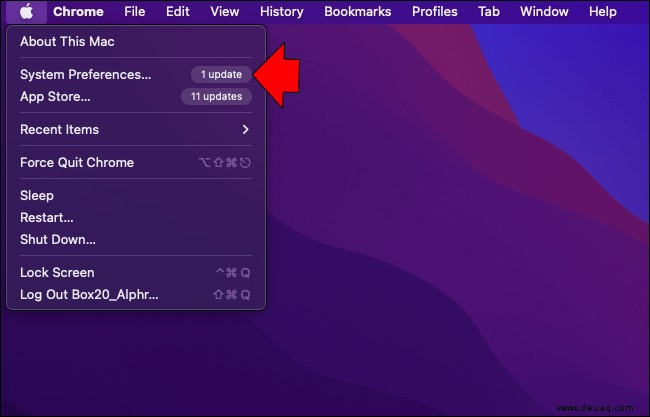
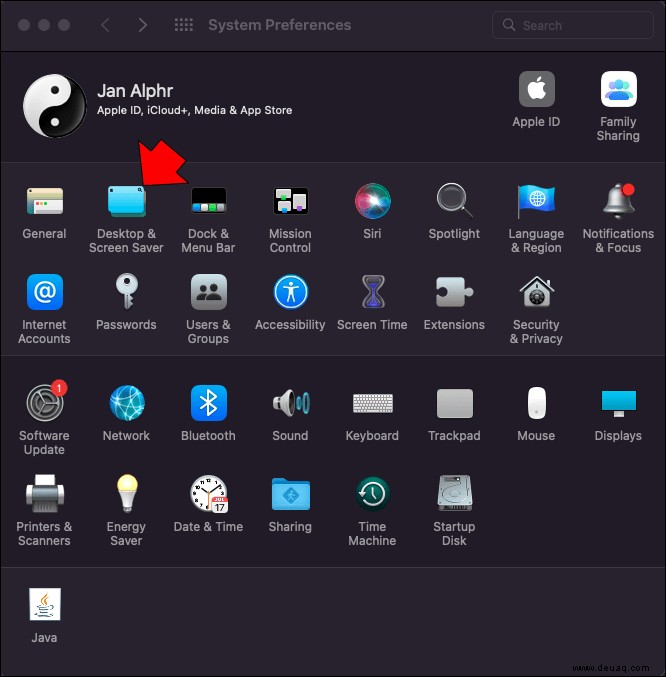
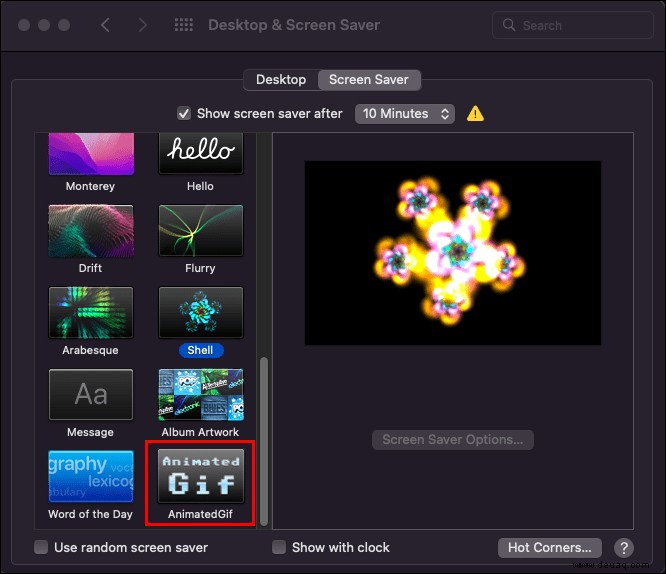
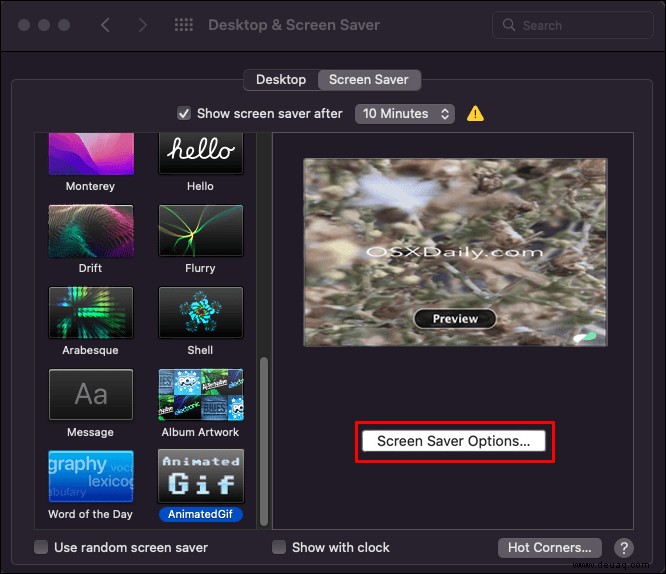
Beachten Sie, dass AnimatedGIF möglicherweise nicht auf allen macOS-Versionen funktioniert.
Ein wahres GESCHENK
Wenn Sie Ihren Geräten ein wenig mehr Persönlichkeit verleihen wollten, hoffen wir, dass dieser Leitfaden hilfreich war. Nicht alle GIFs sind gute Hintergrundbilder, und alle verbrauchen mehr Leistung und Ressourcen, um zu funktionieren, sodass ältere Geräte mit animierten Hintergrundbildern Probleme haben könnten.
Hinterlassen Sie uns unten einen Kommentar, um uns von Ihren Erfahrungen mit der Personalisierung Ihres Computers oder Telefons mit den lustigsten GIFs zu erzählen.